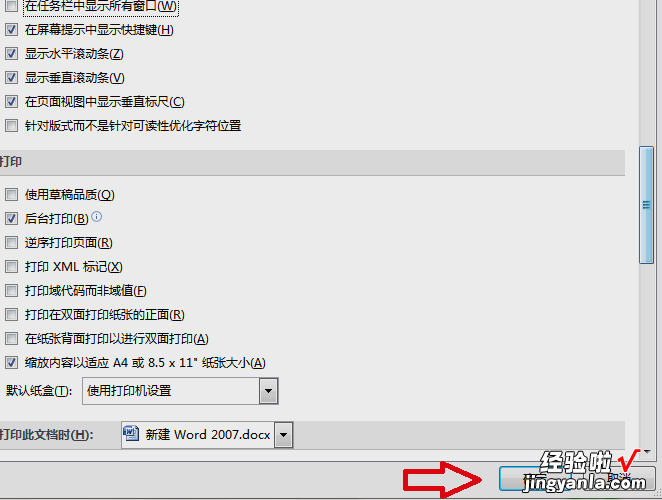怎么同时多个word文档 怎么同时打开多个word文档
经验直达:
- 怎么同时打开多个word文档
- 怎样才能同时打开两个word文档
一、怎么同时打开多个word文档
在电脑中 , 我们可以使用word来处理文档,但如果想要同时打开多个文档的话 , 应如何操作呢?接下来就由小编来告诉大家 。
具体如下:
1. 第一种方法:第一步,按住键盘上的ctrl键 , 然后使用鼠标左键点击并选中多个文档 。
2.第二步,选中多个文档后,右击并点击弹出菜单中的打开选项 。
3. 第三步,点击打开按钮后 , 就可以打开多个文档 。
4. 第二种方法,第一步 , 先打开一个word文档,进入文档主页后,点击左上角的文件选项 。
5. 第二步,在弹出的对话框中,点击左侧的打开按钮 。
6. 第三步,调出打开窗口后,按住ctrl按钮,然后选中多个文件,再点击下方的打开按钮,就可以将这些文档都打开了 。
二、怎样才能同时打开两个word文档
在word软件的word选项中可以设置“一个窗口中显示多个文档”,具体操作请参照以下步骤 。
1、在电脑上打开word软件,点击软件左上角的“office按钮”图标 。
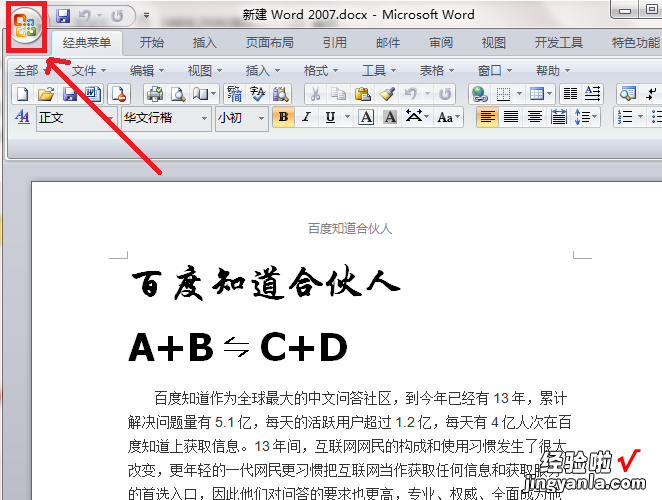
2、然后在出现的窗口中找到“word选项”,然后进行点击 。
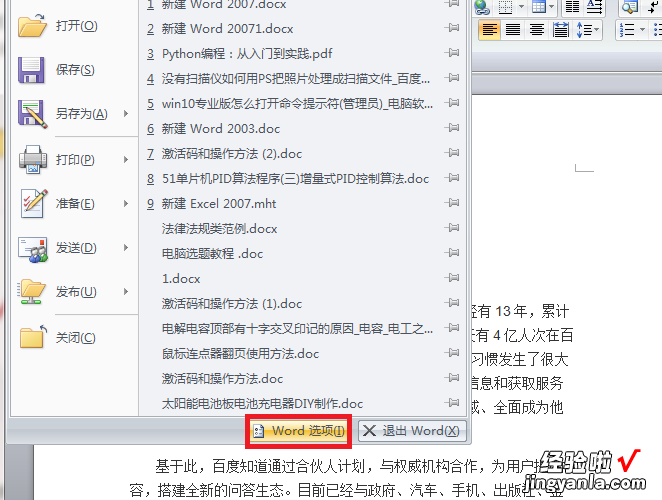
【怎么同时多个word文档 怎么同时打开多个word文档】3、在word选项的对话框中找到“高级”选项 , 然后进行点击 。
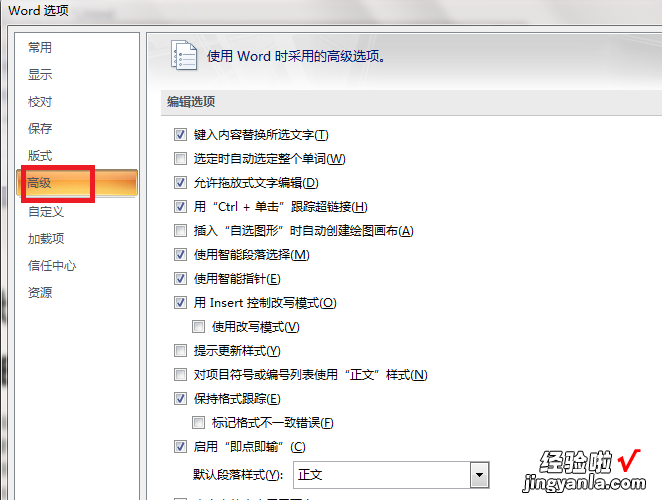
4、在“高级”选项的页面中找到“显示”区域,然后取消勾选选项“在任务栏中显示所有窗口” 。
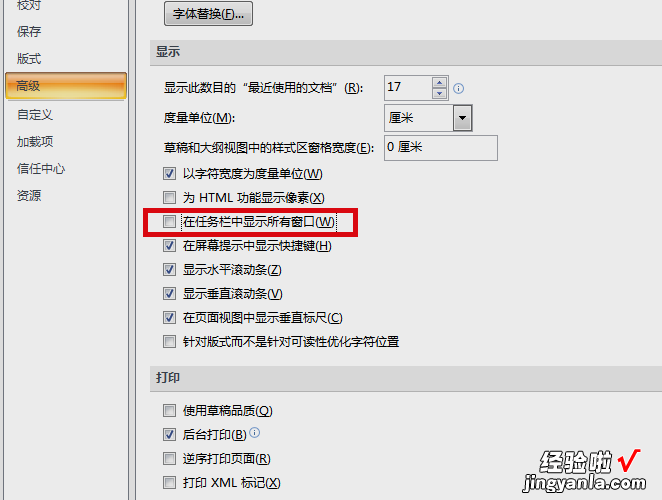
5、最后点击“确定”按钮返回主界面 。完成以上设置后,即可让Word在一个窗口中显示多个文档 。